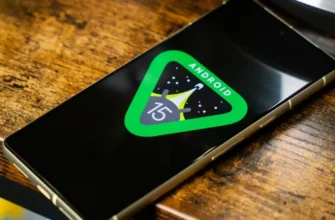Մենք պատրաստվում ենք սկսել՝ հստակ բացատրելով, թե որն է այս անվտանգ ռեժիմը, ինչի համար կարող եք օգտագործել այն և ինչ է տեղի ունենում, երբ մտնում եք այն:
Ավելի ուշ մենք կբացատրենք, թե ինչպես կարող եք մուտք գործել անվտանգ ռեժիմ և ինչպես դուրս գալ դրանից, երբ մուտք գործեք:
Մի վախեցեք, քանի որ ամեն ինչ չափազանց պարզ է։
Ի՞նչ է Android-ի անվտանգ ռեժիմը:
Ինչպես ցանկացած օպերացիոն համակարգի դեպքում, կարող են լինել դեպքեր, երբ ձեր տեղադրած հավելվածը պատճառ է դառնում, որ ձեր ամբողջ սարքը խափանվի, քանի որ այն չարամիտ է կամ ունի ինչ-որ վրիպակ:
Այս դեպքերում անվտանգ ռեժիմը թույլ է տալիս գործարկել Android-ն այնպես, որ գործարկվեն միայն հիմնական համակարգի հավելվածները, բացառությամբ այն, որոնք չեն տեղադրվել ձեր նոր գնած բջջային հեռախոսը գործարկելու ժամանակ:
Այսպիսով, այն շատ նման է Windows Safe Mode-ին, բայց Android-ում:
Օգտագործելով այն՝ դուք կկարողանաք մուտք գործել ձեր բջջային հեռախոս՝ առանց որևէ հավելված գործարկելու, որը կարող է հանգեցնել դրա խափանման: Եթե այս ռեժիմում բջջային հեռախոսը չի խափանում կամ չի դանդաղում, ապա հաստատ կիմանաք, որ խնդիրը հավելվածներից մեկում է։
Այս կերպ Դուք կարող եք հեռացնել խնդիր առաջացնող հավելվածը, նույնիսկ եթե դա խանգարում է ձեր բջջային հեռախոսը նորմալ գործարկել:
Բացի այդ, եթե սխալը սարքը դարձնում է անվերականգնելի, այն նաև թույլ կտա ձեզ դուրս հանել դրա վրա եղած ֆայլերը ձեր համակարգչից՝ նախքան կտրուկ միջոցներ ձեռնարկելը, ինչպիսիք են Android-ի վերականգնումը և այն գործարանային կարգավորումները վերականգնելը:
Անվտանգ ռեժիմ մտնելիս ոչ ստանդարտ հավելվածների պատկերակները չեն աշխատի, ինչը ցույց է տալիս, որ դրանք ակտիվ չեն, և դուք չեք կարող դրանք օգտագործել:
Դուք կտեսնեք ստվեր ձեր տեղադրած վիջեթներից, բայց դրանք նույնպես չեն աշխատի, այս դեպքում նույնիսկ ստանդարտները, օրինակ՝ Google-ի որոնման տողը։
Այս անվտանգ ռեժիմը նախագծված է այնպես, որ դուք կարողանաք գործարկել այն, երբ խնդիրներ եք ունենում, թեև հնարավոր է նաև, որ ինչ-որ պահի այն պատահաբար գործարկել եք:
Այդ իսկ պատճառով կարևոր է իմանալ, թե ինչպես սկսել և ինչպես դուրս գալ, եթե սխալմամբ մուտք եք գործել:
Ինչպես սկսել անվտանգ ռեժիմը
Ձեր բջջային հեռախոսի անվտանգ ռեժիմը գործարկելու երկու եղանակ կա՝ երբ այն միացված է կամ երբ այն անջատված է: Ամենահեշտն այն է, երբ բջջային հեռախոսը միացված է։ Այս դեպքում նախ սեղմեք և պահեք բջջային հեռախոսի կամ պլանշետի ֆիզիկական անջատման կոճակը, մինչև հայտնվի ընտրանքների ցանկը:
Այս ընտրացանկում սեղմեք և պահեք անջատման տարբերակը, մինչև հայտնվի ձեզ հուշող հաղորդագրություն Վերագործարկեք անվտանգ ռեժիմով. Այս պատուհանում պարզապես անհրաժեշտ է սեղմել OK, և վերջ, դուք կվերագործարկեք բջջային հեռախոսը անվտանգ ռեժիմով։ Հաջորդ անգամ, երբ այն վերագործարկեք, ամեն ինչ լավ կլինի, և ձեր տեղադրած հավելվածները նորից հասանելի կլինեն:
Ձեր բջջայինն անջատված վիճակում անվտանգ ռեժիմով գործարկելու համար նախ պետք է սեղմել միացման կոճակը՝ այն միացնելու համար:
Դա անելուց հետո սեղմեք և պահեք Ձայնի իջեցման կոճակը, մինչև տեսնեք ձեր Android սարքի մեկնարկային անիմացիան և պահեք այն այնքան ժամանակ, մինչև սարքը միանա անվտանգ ռեժիմին:
Դուք կիմանաք, որ այն աշխատում է այս ռեժիմով, քանի որ վիդջեթները չեն բեռնվի, և այն կտեղադրի այն ներքևի աջ անկյունում:
Ինչպես դուրս գալ անվտանգ ռեժիմից
Անվտանգ ռեժիմից դուրս գալու համար պարզապես անհրաժեշտ է սեղմել և պահել միացման կոճակը, մինչև հայտնվի ընտրանքների ցանկը «Վերագործարկեք».
Եթե ինչ-ինչ պատճառներով չեք տեսնում այս տարբերակը, պարզապես սեղմած պահեք միացման կոճակը 30 վայրկյան, որպեսզի ստիպեք վերագործարկել ձեր սարքը: